手机用电脑网络上网的方法
发布时间:2017-05-26 14:49
相关话题
有很多小伙伴还不知道电脑如何分享网络给手机上网,这使得他们手机没流量上网时就手无足措了,但没关系,下面就由小编跟大家分享手机用电脑网络上网的方法吧,欢迎大家来阅读学习~
手机用电脑网络上网的方法
首先点击图片电脑右下角的开始菜单。

点击所有程序
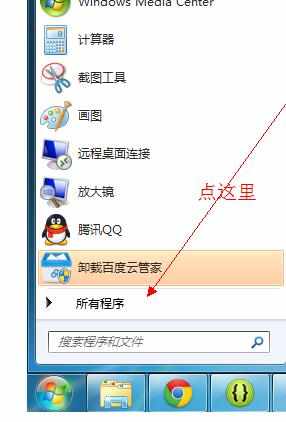
点击“附件”文件夹
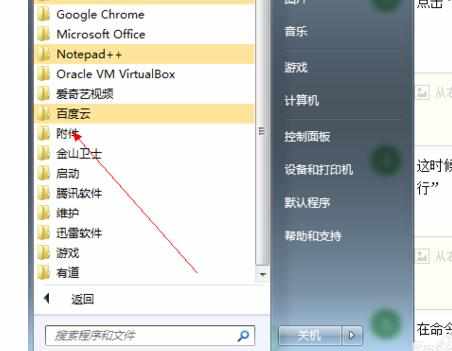
这时候,你可以看到“命令提示符”,对着这个选项,右击鼠标,选择“以管理员身份运行”
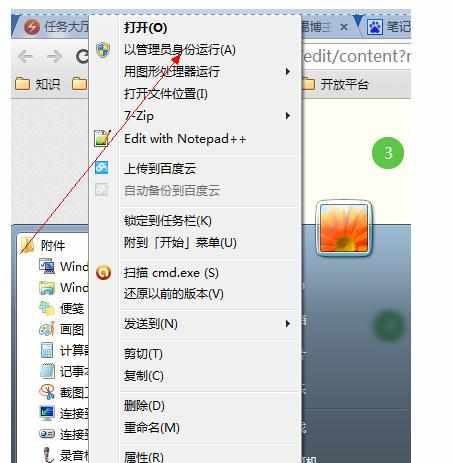
在命令提示符下输入命令:netsh wlan set hostednetwork mode=allow

继续在命令提示符中输入:netsh wlan set hostednetwork ssid=您想要的无线网络的名称 key=您想要设置的密码
这一步是设置无线网络名称和密码,密码必须8位以上!
如图所示:
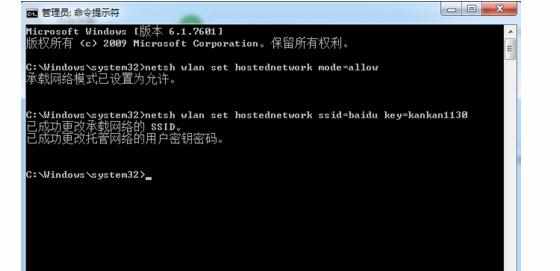
接下来点击右下角的开始菜单,点击控制面板选项。再打开网络共享中心--更改适配器设置,你会发现多了一个Microsoft Virtual wlan Miniport Adapter,这就是我们要的结果。
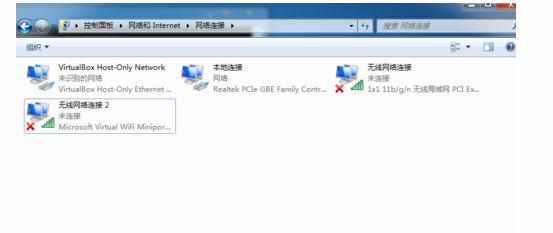
继续在命令提示符中输入:netsh wlan start hostednetwork
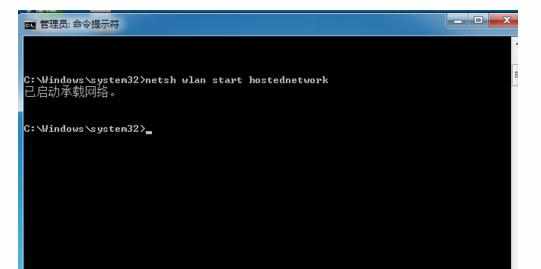
继续打开网络共享中心--更改适配器设置,右击你的本地连接,选择属性,点击共享,勾选“允许其他网络用户通过此计算机的Internet连接还连接”选项,在下拉菜单中选择刚才建立的虚拟网络,确定。
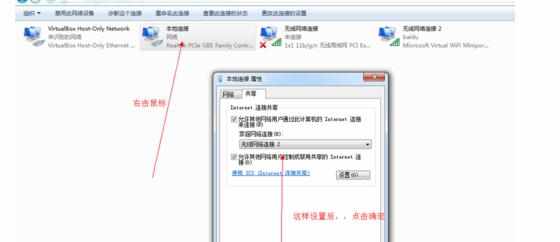
这时候,电脑上已经设置好了,你把手机的wifi打开,就可以搜索到自己电脑分享出来的网络了。
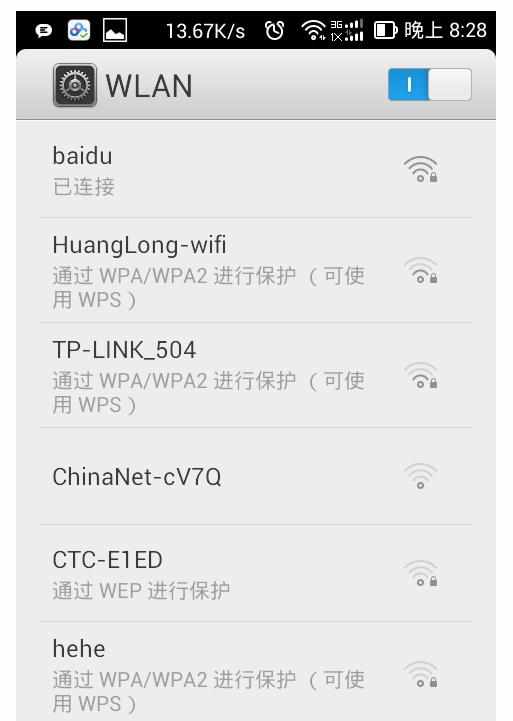

手机用电脑网络上网的方法的评论条评论